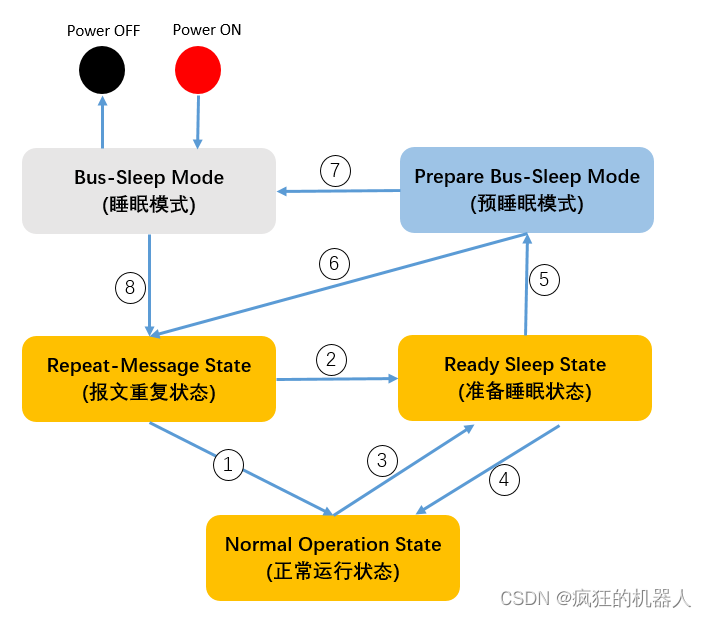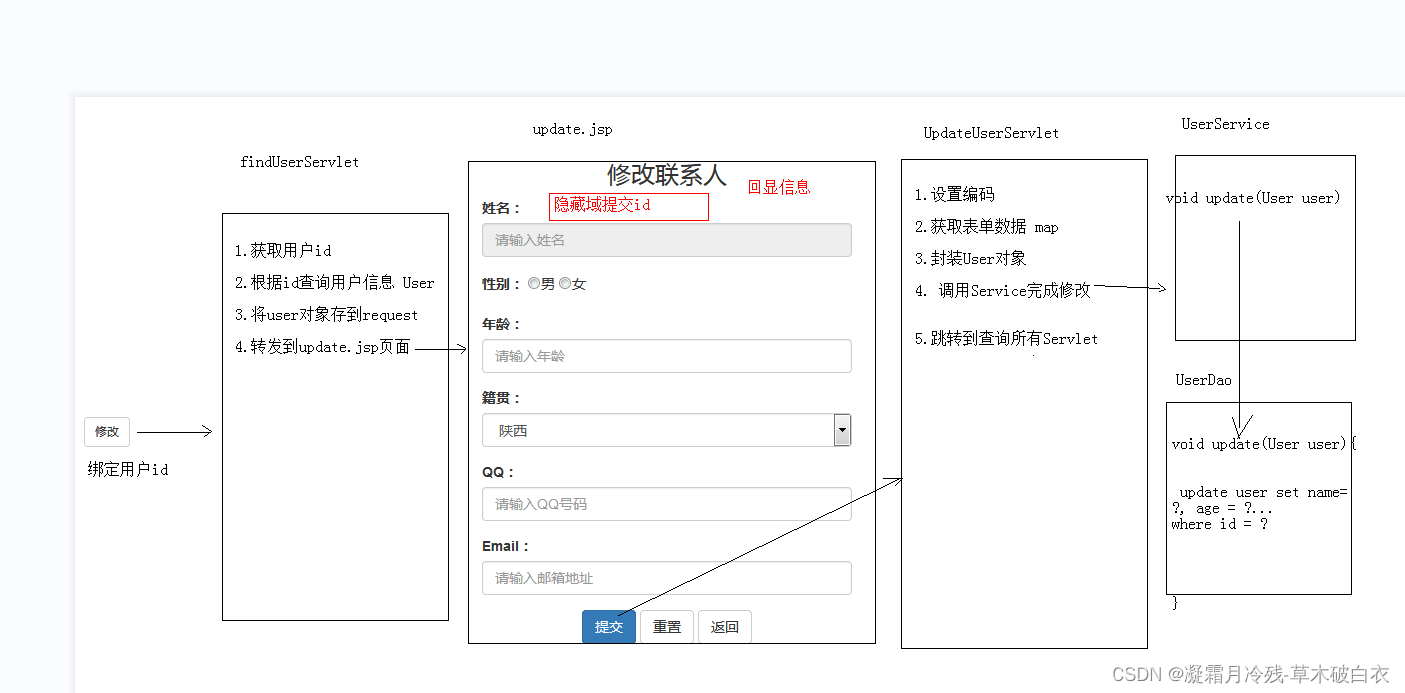我们在制作PPT的时候,有时候需要在幻灯片上加入logo,或者特定的大小、颜色等一致的文字标题,而幻灯片通常都是很多页数的,如果一张张幻灯片来添加,那就很费功夫。
这种情况,我们就可以选择通过“幻灯片母版”来添加水印。下面来说说操作方法。
首先,打开PPT文件后,在菜单栏中,选择【视图】列表中的【幻灯片母版】。

然后,用鼠标选择左侧第一张幻灯片。

再回到菜单栏中,选择【插入】列表中的文本框。

这时,我们就可以在文本框输入想要设置的文字,还可以通过【字体】功能编辑字体的颜色、大小等。

如果想插入图片logo,可以点击菜单中【插入】列表中的【图片】选项,添加图片即可。

完成文字或者图片的设置后,再点击菜单【幻灯片母版】列表中的【关闭母版视图】。PPT的水印就设置好了。

只需要在菜单中,选择【新建幻灯片】列表中的【标题幻灯片】,就可以得到一样水印的幻灯片。

后续每新建一张幻灯片,都会自动设置好水印。

PPT设置水印除了美观,也是保护PPT的一种方式,我们还可以通过设置“打开密码”和“限制编辑”来保护PPT,小编的其他文章都有详细讲解。
设置密码的保护方式记得一定要保存好,因为PPT没有找回密码功能,如果真的记不起来,可以试试相关的工具,比如 百事牛PPT密码恢复工具。
百事牛PPT密码恢复工具![]() https://passneo.cn/product/passneo-for-ppt.html在工具里,根据需要选择模块即可。
https://passneo.cn/product/passneo-for-ppt.html在工具里,根据需要选择模块即可。

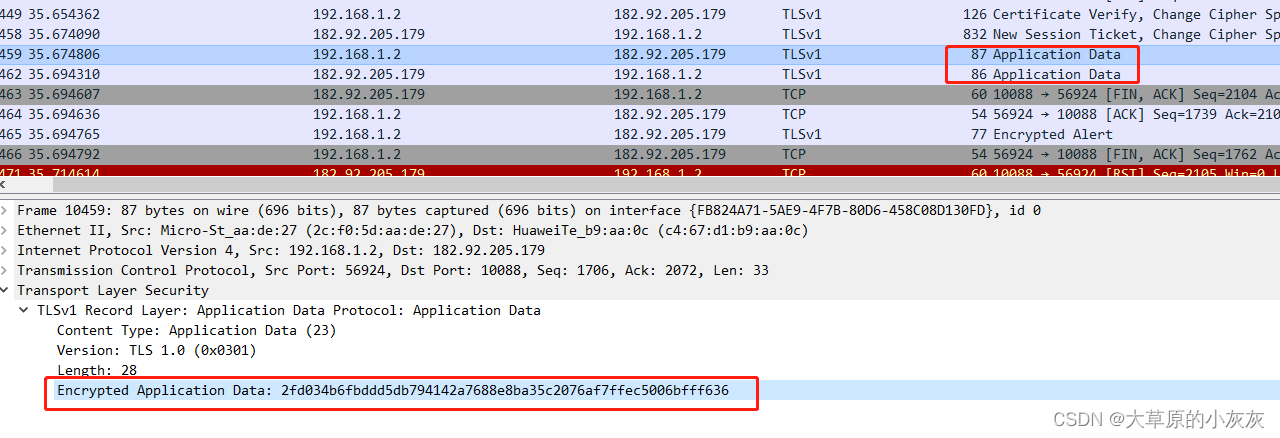



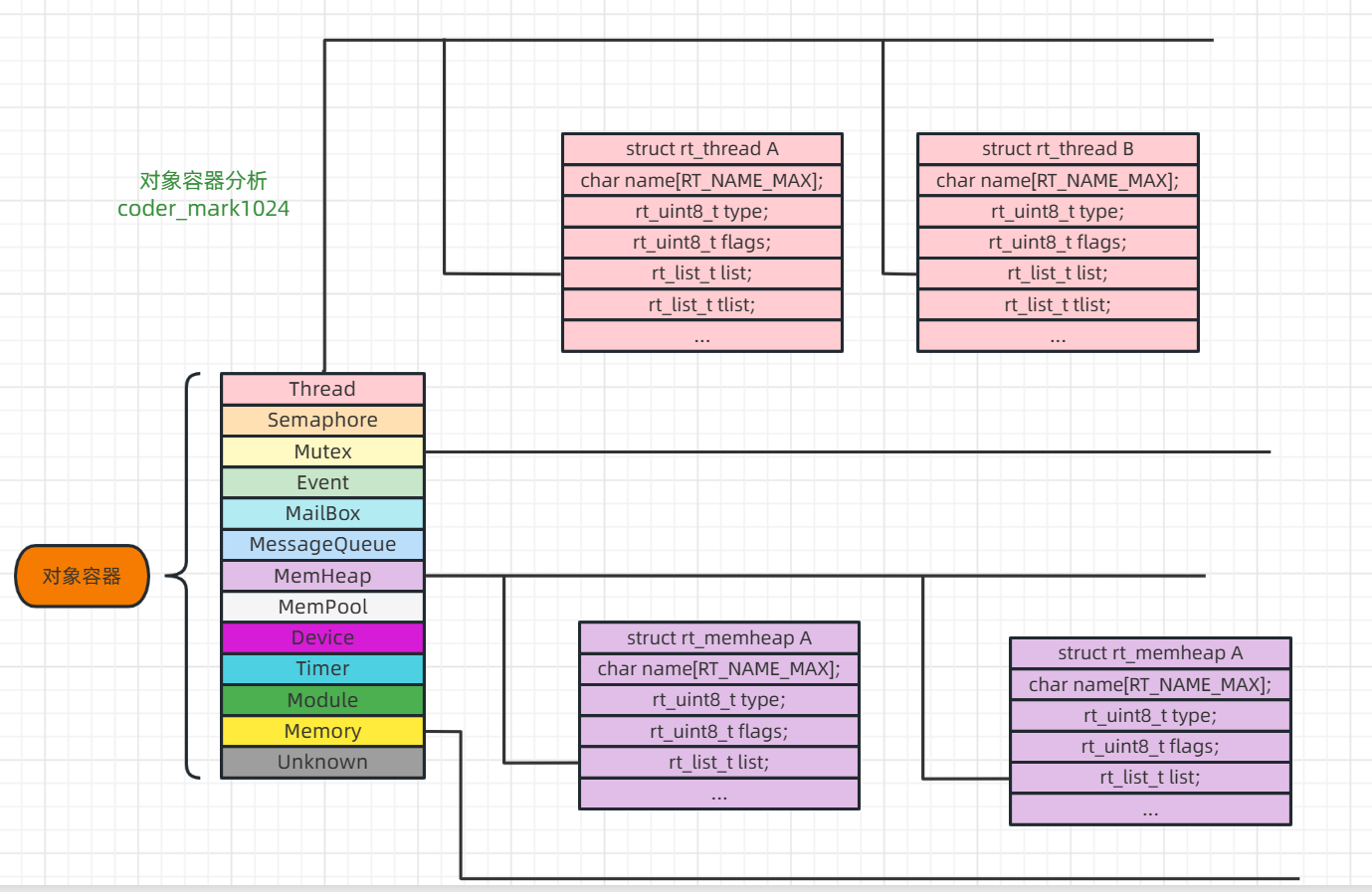






![[linux] 冯诺依曼体系及操作系统的概念](https://img-blog.csdnimg.cn/10056880d9d64fbe8de1f6ffc738de6f.png)